كيفية إنشاء موقع WordPress جديد بينما يكون الموقع القديم حيًا (دليل سريع)
نشرت: 2022-06-16إذا كنت تفكر في إنشاء موقع WordPress جديد ولكنك لا تريد المخاطرة بتعطيل عملك عن طريق إزالة الموقع الحالي ، فأنت في المكان الصحيح.
سيسعدك معرفة أنه ممكن تمامًا ، وبدون توقف غير مرغوب فيه.
في هذه المقالة ، سنتحدث معك حول كيفية إطلاق موقع ويب جديد قائم على WordPress بينما يظل موقعك القديم نشطًا .
سنوضح لك كيفية تجنب مجموعة من المشكلات ، مثل التأثير السلبي على تصنيفات Google الخاصة بك ، والتراجع في حركة المرور ، وبالطبع الإيرادات المفقودة المحتملة.
عوامل يجب مراعاتها قبل إنشاء موقع WordPress جديد
هناك عدد من الطرق التي يمكنك من خلالها إنشاء موقع ويب WordPress جديد بينما يظل الموقع القديم نشطًا. ومع ذلك ، سنركز على أكثر الطرق تجريبًا واختبارًا للانتقال السلس ، مع تجنب التوقف عن العمل عندما يكون موقع الويب الجديد الخاص بك قيد التطوير.
قبل أن نبدأ ، من المهم مراعاة العوامل التالية :
- هل سيكون موقع الويب تكييفًا لموقعك الحالي؟ أم أنها ستبنى من الصفر؟
- هل ستكمل العملية يدويًا؟ أو هل تفضل خيارًا آليًا؟
- هل ستختار مزود استضافة جديد؟
بالإجابة على هذه الأسئلة الثلاثة ، ستتمكن من تحديد المسار الصحيح لك.
لحسن الحظ ، لا توجد طريقة صحيحة أو خاطئة لإتمام العملية ، وهناك خيارات تناسب جميع المتطلبات والمواصفات.
بناء موقع جديد من الصفر أو تحسين موقعك الحالي
هل تتطلع إلى التخلص من موقعك الحالي تمامًا؟ أم أنها فقط بحاجة إلى تجديد؟
إذا كنت تختار الخيار الثاني ، يُنصح باستخدام بيئة التدريج حتى تتمكن من تغيير موقع الويب الخاص بك واختباره دون نشر أي شيء على موقع الويب المباشر الخاص بك.
تجديد موقع الويب الحالي الخاص بك
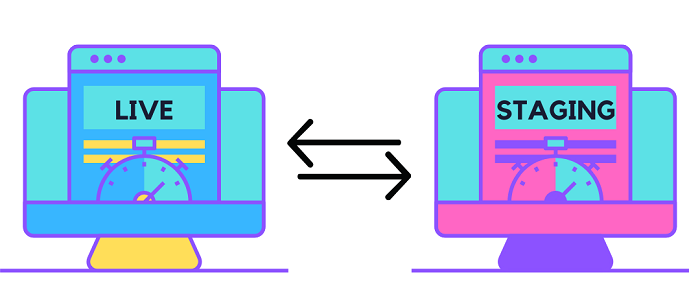
باستخدام بيئة التدريج ، فأنت تقوم بتحسين موقع الويب الحالي الخاص بك في الخلفية بشكل فعال ، لذلك لن يكون أي من التغييرات مرئيًا لمستخدميك.
يتيح لك ذلك اختبار تصميمات ومحتوى وتنقل مختلفين لتحديد الخيارات المناسبة لعملك.
يعني موقع الويب التدريجي أيضًا أنه لن يكون هناك تعطيل لموقعك الحالي أثناء تطوير الإصدار المحسن.
يمكن للإضافات المختلفة إنشاء بيئة مرحلية تلقائية لك دون الحاجة إلى أي معرفة فنية. في بعض الحالات ، يمكن القيام بذلك في غضون دقائق. ثلاثة مكونات إضافية لبيئة التدريج يجب مراعاتها هي ؛ BlogVault و WP Staging و Duplicator.
باستخدام هذه المكونات الإضافية ، يمكنك مزامنة موقع الويب الخاص بك ونسخه احتياطيًا ، وإجراء التغييرات ، ثم دمج أي تحسينات مع موقع الويب المباشر الخاص بك بمجرد أن تكون سعيدًا بالمنتج النهائي.
⚡ ملاحظة:
يقدم كبار مزودي الاستضافة مثل Siteground وظائف التدريج المضمنة. هذا يعني أنه ليست هناك حاجة لتثبيت المكونات الإضافية لجهات خارجية لإنشاء بيئة مرحلية عندما يقدم مضيفك ذلك افتراضيًا.
بناء موقع ووردبريس جديد
بعد ذلك ، دعنا نلقي نظرة على كيفية إنشاء موقع ويب WordPress جديد تمامًا دون أخذ موقع الويب الحالي الخاص بك في وضع عدم الاتصال.
ستكون الخطوة الأولى هي إعداد تثبيت WordPress جديد حتى تتمكن من البدء في تطوير موقع جديد.
الخطوة 1 - قم بإعداد تثبيت WordPress جديد
من المحتمل أن يقدم مزود الاستضافة الحالي حلاً آليًا لإنشاء تثبيت WordPress جديد. عند تسجيل الدخول إلى لوحة تحكم الاستضافة ، من المفترض أن ترى رمزًا لبرنامج Softaculous Apps Installer.
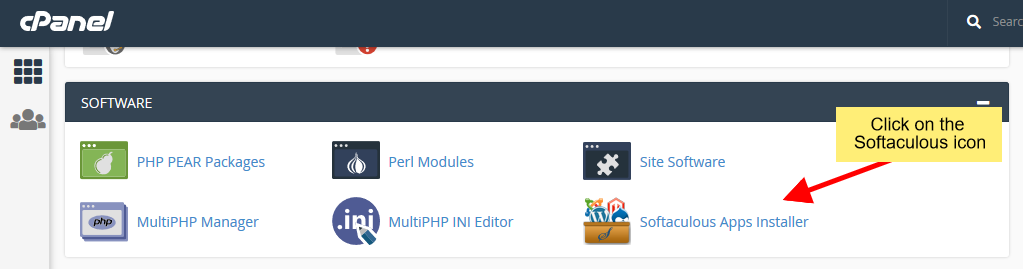
يمكنك بعد ذلك اتباع التعليمات التي تظهر على الشاشة لإدخال اسم المجال الخاص بك ، وتعيين تفاصيل تسجيل الدخول الخاصة بك ، وإنشاء دليل لموقع الويب الجديد الخاص بك ، وإعداد التثبيت الجديد. هذه العملية بسيطة للغاية وهي الطريقة المفضلة لهذه المهمة.

⚡ ملاحظة:
قد تختلف عملية بدء موقع WordPress جديد بناءً على مزود الاستضافة الخاص بك. تمتلك شركات الاستضافة المختلفة أدوات وواجهة مختلفة للقيام بذلك. الخبر السار هو أن العملية دائمًا ما تكون بسيطة ومباشرة ، وعادة ما تستغرق بضع نقرات حتى تكتمل.
بدلاً من ذلك ، يمكنك القيام بذلك يدويًا ، لكن هذا يتطلب بعض الخبرة الفنية.
يمكن تثبيت WordPress يدويًا باستخدام الخطوات التالية :
- قم بتنزيل أحدث إصدار من WordPress وفك ضغطه على جهاز الكمبيوتر المحلي لديك.
- سجّل الدخول إلى لوحة تحكم الاستضافة الخاصة بك وأنشئ مجالًا فرعيًا باسم لا يُنسى.
- قم بإنشاء قاعدة بيانات جديدة باستخدام phpMyAdmin .
- قم بإنشاء مستخدم MySQL جديد لقاعدة البيانات.
- قم بتحديث ملف wp-config بحيث يستخدم قاعدة البيانات الجديدة.
- قم بتحميل ملفات تثبيت WordPress إلى مجلد المجال الفرعي الخاص بك داخل المجلد public_html . يمكن تحديد موقع هذا باستخدام File Manager داخل CPanel.
- قم بتسجيل الدخول إلى لوحة إدارة WordPress باستخدام التفاصيل الموجودة لديك.
عملية تثبيت ووردبريس
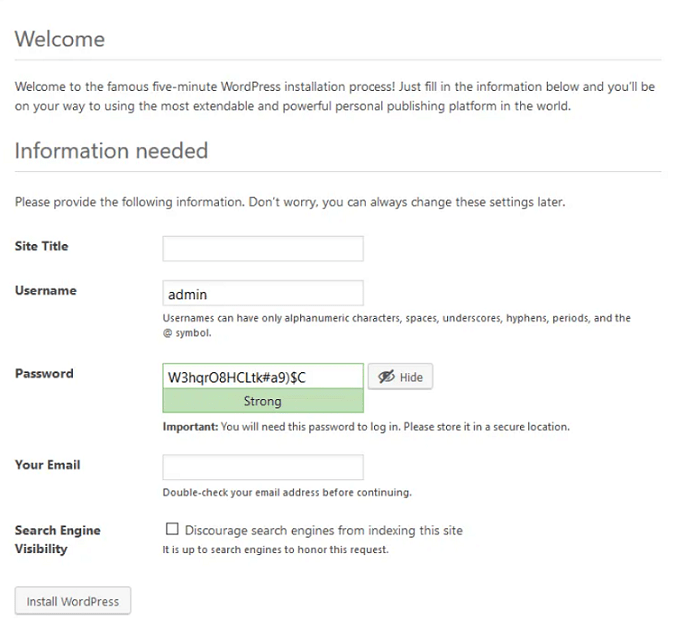
يمكن أيضًا تثبيت WordPress على جهاز الكمبيوتر المحلي الخاص بك ، لذلك لا يمكن الوصول إليه إلا من قبل الأشخاص المتصلين بشبكتك.
الخطوة 2 - قم ببناء موقع WordPress الجديد الخاص بك
حان الوقت الآن لإنشاء موقع WordPress الجديد الخاص بك.
لدينا دليل خطوة بخطوة لهذا متاح هنا كيفية بناء موقع على شبكة الإنترنت من الصفر
الخطوة 3 - استبدل موقعك الحالي بموقع جديد
يتطلب إكمال هذه الخطوة يدويًا الكثير من المعرفة الفنية ، لذلك سنركز فقط على العملية الآلية لإبقاء الأمور بسيطة وخالية من المتاعب قدر الإمكان.
كما ذكرنا سابقًا ، يمكن أن تساعد المكونات الإضافية مثل BlogVault و WP Staging في إنشاء بيئات مرحلية لإجراء تغييرات على موقع الويب الحالي الخاص بك. ولكن يمكنهم أيضًا ترحيل المجال الفرعي (الدليل) تلقائيًا إلى الدليل الرئيسي لموقع الويب ، لتحل محل موقع الويب الحالي الخاص بك.
للقيام بذلك ، ستحتاج إلى الحصول على تفاصيل FTP (بروتوكول نقل الملفات) لتسليمها واستخدام المطالبات التي تظهر على الشاشة لتحديد موقع المجال الفرعي الجديد الخاص بك. قبل أن تتم عملية الترحيل ، يمكن للمكوِّن الإضافي الذي اخترته أيضًا الاحتفاظ بنسخة احتياطية من موقع الويب الحالي الخاص بك ، بحيث لا يتم فقده إلى الأبد.
العملية سريعة وسهلة وهي أفضل طريقة لاستبدال موقع WordPress الحالي الخاص بك.
بشكل عام ، إذا كنت تستخدم بيئة التدريج ، فهناك دائمًا وظيفة لدفع موقع الويب التدريجي ككل أو في أجزاء إلى موقع الويب المباشر. عند الدفع ككل ، فإن هذا يعني التغيير الكامل لموقع الويب.
بدلاً من ذلك ، يمكنك أيضًا توجيه مجالك إلى خادم تطبيق WordPress الجديد الخاص بك وهذا سيفي بالغرض أيضًا ، سيتم عرض موقع الويب الجديد الخاص بك ضمن المجال الخاص بك.
لمزيد من المعلومات والنصائح والنصائح بشأن أفضل القوالب والسمات والمكونات الإضافية لموقعك الجديد ، يمكنك تصفح بقية مدونتنا هنا.
قراءة متعمقة:
- كيف تتحقق من آخر تحديث لموقع الويب؟
- كيفية إنشاء موقع ويب كوميك (تعليمي خطوة بخطوة)
- 19+ أفضل منشئي صفحات WordPress ومحرري WYSIWYG مقارنة
